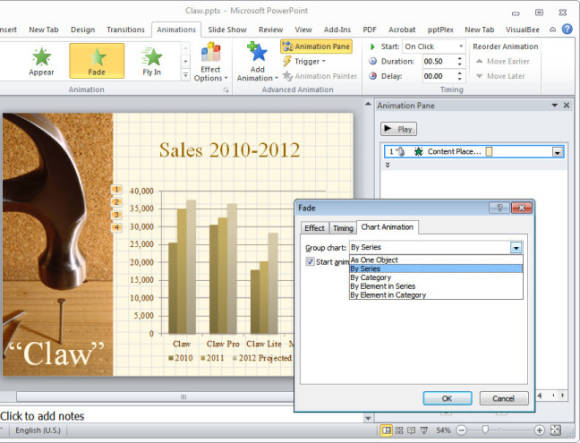Tipps & Tricks
01.06.2012, 10:32 Uhr
Tipps für Ihre PowerPoint-Präsentationen
Mit den folgenden Tipps holen Sie das Maximum aus Ihren PowerPoint-Folien heraus und erstellen ruck, zuck beeindruckende Präsentationen.
PowerPoint enthält alle Werkzeuge und Funktionen, die Sie benötigen, um eine professionell aussehende Präsentation mit Audio- und Video-Dateien und individuellen Animationen zu bestücken. Aber manche dieser tollen Funktionen sind unter der Benutzeroberfläche des Programms recht gut versteckt.
Wenn Sie beispielsweise ein Diagramm animieren wollen oder ein Bild so lange verstecken wollen, bis Sie es für diese Folie benötigen, dann müssen Sie wissen, wie Sie diese Funktionen aufrufen können.
Hier finden Sie geniale Tipps für PowerPoint (Hinweis: Die Screenshots stammen von unserer englischsprachigen Schwesterpublikation PC-World).
Sie wollen auch wissen, wie man es nicht machen sollte? Das erfahren Sie hier. Bitte nicht lachen.
Zeigen Sie ein Diagramm – Schritt für Schritt
Wenn Sie einen Vortrag mit einer PowerPoint-Präsentation unterstützen, dann ist es vorteilhaft, wenn Sie die Präsentation nicht sofort vollständig zeigen. Stattdessen ist es manchmal ratsam, die Präsentation Spalte für Spalte zu erweitern. Dies können Sie in PowerPoint mit den Diagramm-Animations-Optionen erreichen.
Zuerst wählen Sie das Diagramm aus und klicken auf den Animationsreiter in der Menüleiste. Klicken Sie auf Animationsbereich, sodass sich auf der rechten Seite ein neuer Bereich öffnet. Nun klicken Sie auf den Animation hinzufügen-Knopf in der Menüleiste und suchen sich die Eingangsanimation aus. Dies kann beispielsweise Verblassen sein.
Im Animationsbereich klicken Sie mit der rechten Maustaste auf den neu erschienenen Eintrag. Wählen Sie Effektoptionen aus und klicken Sie auf den Diagrammanimationen-Reiter. In der Grundeinstellung ist bei Einfaches Diagramm gruppieren die Option Als einzelnes Objekt ausgewählt, sodass sofort das gesamte Diagramm erscheint. Damit immer nur eine Spalte des Diagramms erscheint, wählen Sie Nach Datenreihe aus. Nun wird eine Datenreihe nach der anderen aufgedeckt, wobei jedes Mal kurz pausiert wird. Wenn Sie Nach Kategorie wählen, wird jedes Mal eine neue Kategorie zum Diagramm hinzugefügt.
Achten Sie darauf, dass bei Animation durch Zeichnen des Diagrammhintergrundes starten ein Haken gesetzt ist und wechseln Sie zum Anzeigedauer-Reiter. Damit die Diagramm-Animation automatisch beginnt, nachdem diese Präsentations-Seite geöffnet wurde, stellen Sie das Feld Starten auf Nach Vorheriger.
Bestimmen Sie die Animationsgeschwindigkeit, indem Sie die Verzögerungszeit anpassen. Klicken Sie anschliessend auf OK und betrachten Sie die Animation, indem Sie den Vorschau-Knopf in der linken, oberen Ecke betätigen.
Im Animationsbereich klicken Sie mit der rechten Maustaste auf den neu erschienenen Eintrag. Wählen Sie Effektoptionen aus und klicken Sie auf den Diagrammanimationen-Reiter. In der Grundeinstellung ist bei Einfaches Diagramm gruppieren die Option Als einzelnes Objekt ausgewählt, sodass sofort das gesamte Diagramm erscheint. Damit immer nur eine Spalte des Diagramms erscheint, wählen Sie Nach Datenreihe aus. Nun wird eine Datenreihe nach der anderen aufgedeckt, wobei jedes Mal kurz pausiert wird. Wenn Sie Nach Kategorie wählen, wird jedes Mal eine neue Kategorie zum Diagramm hinzugefügt.
Achten Sie darauf, dass bei Animation durch Zeichnen des Diagrammhintergrundes starten ein Haken gesetzt ist und wechseln Sie zum Anzeigedauer-Reiter. Damit die Diagramm-Animation automatisch beginnt, nachdem diese Präsentations-Seite geöffnet wurde, stellen Sie das Feld Starten auf Nach Vorheriger.
Bestimmen Sie die Animationsgeschwindigkeit, indem Sie die Verzögerungszeit anpassen. Klicken Sie anschliessend auf OK und betrachten Sie die Animation, indem Sie den Vorschau-Knopf in der linken, oberen Ecke betätigen.
Auf der nächsten Seite: Bilder verstecken
Kommentare
Es sind keine Kommentare vorhanden.